Информационная карточка контента
Описание ситуации
Постоянное обновления платформы SmartPlayer дает пользователю новые возможности и упрощает понимание работы всей платформы. Для простоты понимания и знания параметров контента была добавлена "Информационная карточка контента".
Данная функциональность позволит пользователю просмотреть подробную информацию о контенте, который он использует или планирует использовать в трансляции.
Принцип действия
Для просмотра пользователе информационной карточки контента, ему необходимо авторизоваться в личном кабинете SmartPlayer и перейти в раздел "Контент".
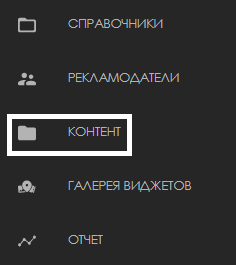
Далее выбрать необходимый контент и кликнуть по нему.
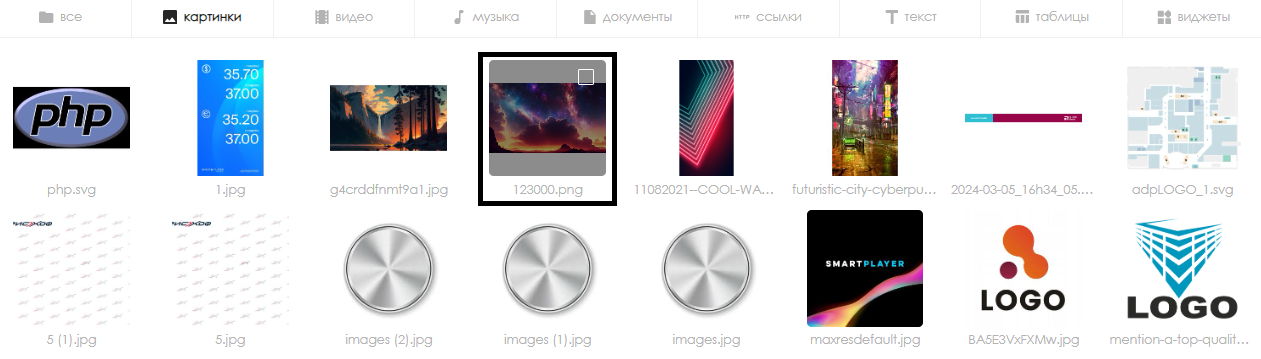
После выделения появится сайдбар справа со списком настроек, в котором необходимо выбрать строку "Свойства".
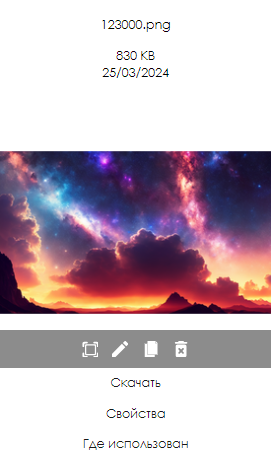
Нажав на строку "Свойства" пользователю, откроется окно с описанием параметров контента.
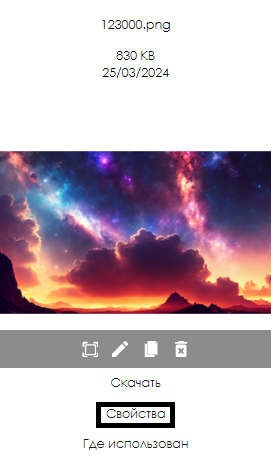
Поддерживаемые типы контента
Информационная карточка контента доступна не для всех типов контента. Данная функциональность доступна для следующего типа контента:
- Картинки (фото-контент)
- Видео
- Музыка
- Виджеты
- Ссылки

Структура карточки контента
При переходе на любую информационную карточку контента пользователю станет доступна информация о контенте, которая делится на следующие группы:
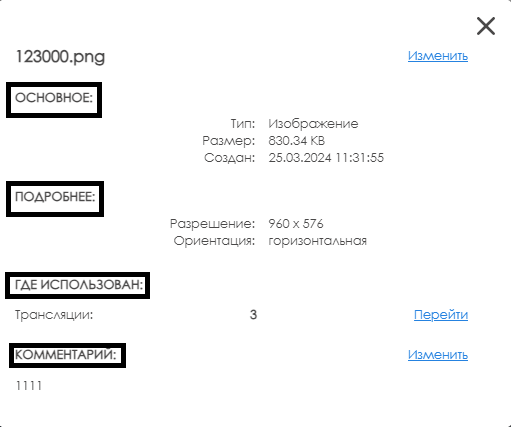
- Основное - описана основная информация о контенте. Например - тип контента, размер или дата создания.
- Подробнее - описана более развернутая информация. В данный блок может входить такая информация как: продолжительность, битрейт, разрешение, ориентация, кодек, FPS,
- Где использован - позволяет просмотреть в каком количестве трансляций используется данный контент. При нажатии на кнопку "Перейти" переносит пользователя в раздел личного кабинета "Трансляции".
- Комментарии - позволяет добавить комментарий к контенту по нажатию на клавишу "Изменить".

Содержание информационной карточки для контента "Картинки"
В открывшемся окне для фото-контента пользователь может просмотреть следующие параметры:
- Тип
- Размер
- Дата создания
- Разрешение
- Ориентация
- Количество трансляций, в которых используется контент
- Комментарии
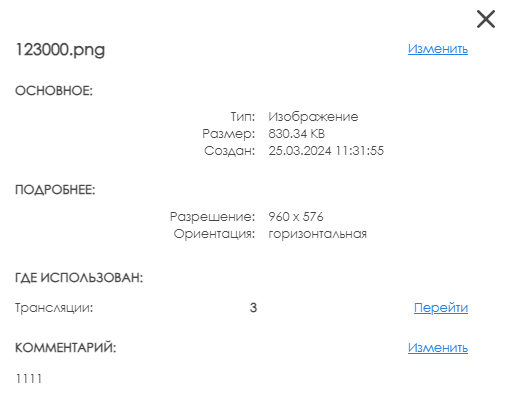
Содержание информационной карточки для контента "Видео"
В открывшемся окне для видео-контента пользователь может просмотреть следующую информацию:
- Тип
- Размер
- Дата создания
- Разрешение
- Ориентация
- Кодеки
- Продолжительность
- Битрейт (указан в Кбит/сек)
- FPS
- Количество трансляций, в которых используется контент
- Комментарии
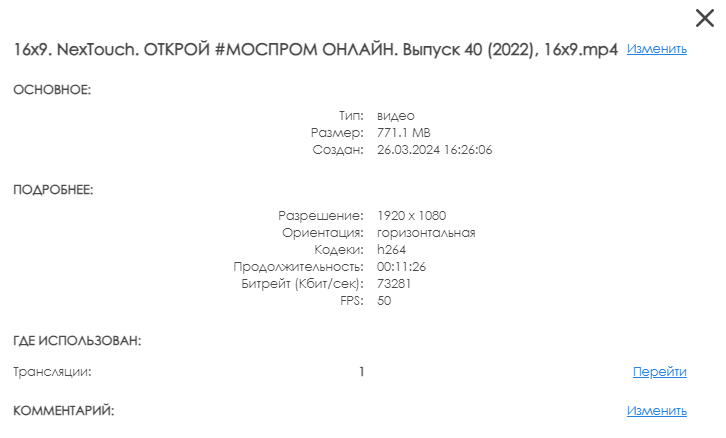
Содержание информационной карточки для контента "Музыка"
В открывшемся окне для аудио-контента пользователь может просмотреть следующую информацию:
- Тип
- Размер
- Дата создания
- Продолжительность
- Битрейт (указан в Кбит/сек)
- Количество трансляций, в которых используется контент
- Комментарии
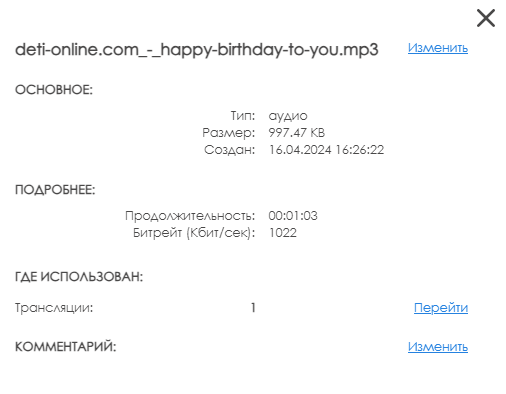
Содержание информационной карточки для контента "Виджет"
В открывшемся окне для виджетов пользователь может просмотреть следующую информацию:
- Тип
- Размер
- Дата создания
- Количество трансляций, в которых используется контент
- Комментарии
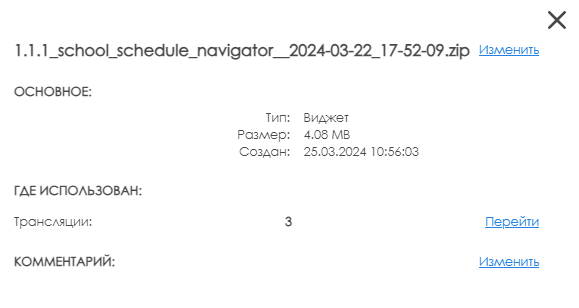
Содержание информационной карточки для контента "Ссылка"
В открывшемся окне для виджетов пользователь может просмотреть следующую информацию:
- Тип
- Дата создания
- Ссылка
- Количество трансляций, в которых используется контент
- Комментарии
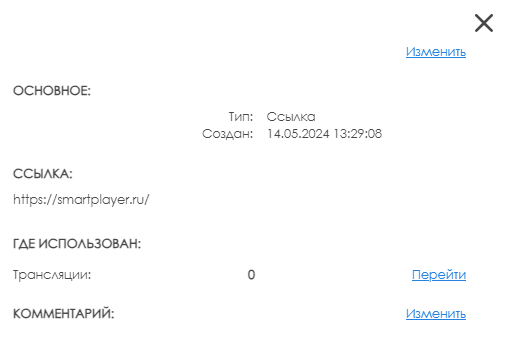
Видеоинструкция
Информационная карточка контента
Итоговый результат
Пользователи понимают и умеют с помощью встроенной функциональности узнавать параметры контента, который он использует.